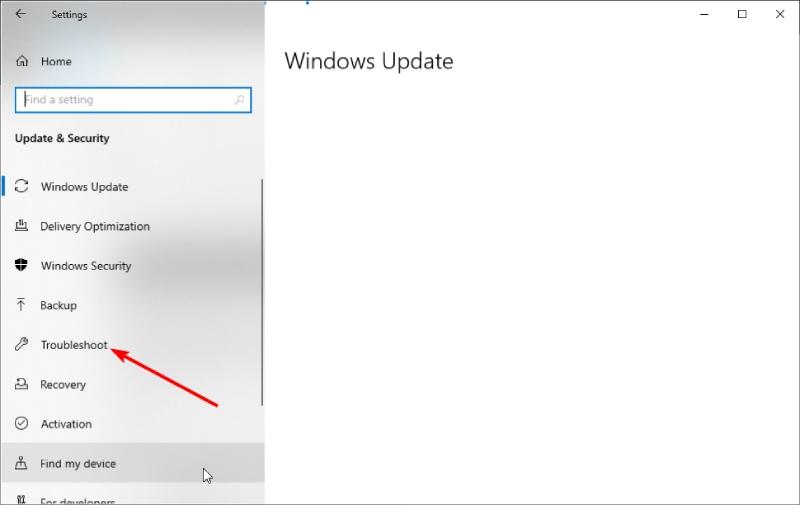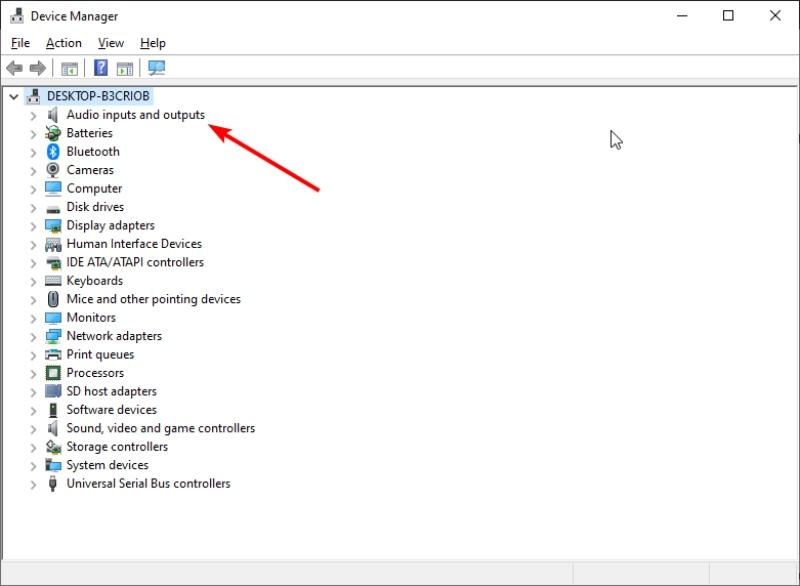Bạn sử dụng tai nghe để nghe nhạc giải trí hoặc dùng để hội họp, phục vụ cho công việc nhưng khi cắm vào máy tính lại không nghe thấy âm thanh. Ắt hẳn nhiều bạn sẽ không biết nguyên nhân là gì và làm thế nào để khắc phục vấn đề này. Hãy cùng Metric Leo tìm hiểu qua bài viết dưới đây cách giải quyết nhanh gọn lẹ vấn đề cắm tai nghe vào máy tính không nghe được qua bài viết bên dưới nhé!
Nguyên nhân nào khiến máy tính của bạn không phát qua tai nghe?
Có nhiều lý do khiến máy tính của bạn không thể phát âm thanh qua tai nghe. Một trong số đó là trình điều khiển lỗi thời hoặc bị hỏng. Bạn có thể sửa lỗi này bằng cách sử dụng một công cụ đặc dụng để giải quyết vấn đề nhanh gọn lẹ hoặc cài đặt lại trình điều khiển. Ngoài ra, nếu máy tính của bạn nhận diện được tai nghe, nhưng vẫn xảy ra lỗi thì khả năng cao là do bạn chưa đặt đúng loa mặc định.
Cách khắc phục tình trạng tai nghe không nhận được âm thanh
Những sự cố này xảy ra nếu không có loa hoặc tai nghe nào được kết nối, nhưng rất có thể sự cố liên quan đến phần mềm nếu mọi thứ vẫn hoạt động bình thường. Nhiều người dùng phản ánh rằng tai nghe không hoạt động trên Windows 11, vì vậy trước khi bắt đầu khắc phục sự cố, bạn có thể muốn kiểm tra chúng trên các thiết bị khác nhau và xác nhận rằng chúng có hoạt động tốt hay không.
Trình điều khiển của bạn có thể là vấn đề, đặc biệt nếu bạn đang gặp sự cố tai nghe USB, vì vậy hãy cập nhật trình điều khiển và kiểm tra xem các cổng của bạn có hoạt động hay không
 Sự cố âm thanh có thể khiến bạn khó chịu.
Sự cố âm thanh có thể khiến bạn khó chịu.
Nếu âm thanh không phát ra qua tai nghe, bạn nên làm gì?
1. Sử dụng công cụ Khắc phục sự cố
Troubleshooting là một công cụ có sẵn trong Windows, những thao tác cần thực hiện bao gồm:
- Nhấn phím Windows + I để mở ứng dụng Cài đặt.
- Chọn Cập nhật & Bảo mật.
- Chọn Khắc phục sự cố trong ngăn bên trái.
- Chọn tùy chọn Trình gỡ rối bổ sung.
- Bây giờ, hãy nhấp vào tùy chọn Playing Audio.
- Cuối cùng, nhấp vào nút Chạy trình khắc phục sự cố và làm theo hướng dẫn trên màn hình để hoàn tất quá trình.
Tính năng Khắc phục sự cố là một công cụ có thể tự động khắc phục các sự cố thường gặp trong hệ thống của bạn, chẳng hạn như cắm tai nghe vào máy tính không nghe được. Mặc dù không thể khắc phục mọi sự cố nhưng nó vẫn có thể khắc phục các sự cố nhỏ như tai nghe được nhận dạng hoặc phát hiện nhưng không có âm thanh.
Công cụ Troubleshoot có sẵn trong máy tính
2. Cập nhật trình điều khiển âm thanh
Có 2 cách để bạn có thể sử dụng phương pháp này
2.1. Cập nhật trình điều khiển theo cách thủ công
- Nhấn phím Windows + X và chọn Trình quản lý Thiết bị.
- Nhấp đúp vào tùy chọn Đầu vào và đầu ra Âm thanh để mở rộng các tùy chọn.
- Nhấp chuột phải vào trình điều khiển loa ở đó và chọn Cập nhật trình điều khiển.
- Chọn Tự động tìm kiếm trình điều khiển.
- Chờ quá trình quét kết thúc và cài đặt bất kỳ bản cập nhật nào có sẵn.
Trình điều khiển âm thanh được cập nhật có thể giải quyết sự cố nếu phát hiện tai nghe được kết nối nhưng không có âm thanh trong Windows 10 Realtek sau khi nâng cấp hệ điều hành lên Windows 10. Một trong những điều đầu tiên mà mọi người sẽ yêu cầu bạn làm là kiểm tra xem trình điều khiển âm thanh của bạn có được cập nhật hay không. Các trình điều khiển lỗi thời thường gây ra nhiều vấn đề khác nhau, điều này cũng tương tự với loa.
Vì vậy, hãy sử dụng phương pháp trên để cập nhật trình điều khiển âm thanh Realtek của bạn và trình điều khiển tai nghe để khắc phục sự cố tai nghe phát hiện nhưng không có âm thanh.
Thực hiện thao tác điều chỉnh thủ công trong Windows
2.2. Cập nhật trình điều khiển tự động
Việc cập nhật trình điều khiển theo cách thủ công rất khó chịu, vì vậy Metric Leo khuyên bạn nên tải xuống trình cập nhật trình điều khiển của bên thứ ba để thực hiện tự động. Do đó, để ngăn ngừa nguy cơ mất tệp và thậm chí hư hỏng vĩnh viễn cho máy tính của mình, bạn nên cập nhật liên tục các trình điều khiển mới nhất hiện có.
Tổng kết
Các lỗi máy tính sẽ không khó để khắc phục nếu như bạn nắm trọng những bí kíp sửa chữa đơn giản và hiệu quả từ Metric Leo. Hy vọng qua những chia sẻ trên, nếu lần sau bạn còn gặp tình trạng cắm tai nghe vào máy tính không nghe được, bạn có thể ứng dụng những kiến thức trên để khắc phục nhanh chóng. Chúc bạn thành công